Herinneringen bekijken en erop reageren op de Apple Watch
Via meldingen van apps word je op allerlei dingen geattendeerd. Je krijgt bijvoorbeeld uitnodigingen voor vergaderingen, berichten, geluidsmeldingen, en herinneringen dat je in beweging moet komen. Meldingen verschijnen op de Apple Watch zodra ze binnenkomen. Als je de meldingen niet meteen leest, worden ze bewaard, zodat je ze later kunt bekijken.
WAARSCHUWING: Zie Belangrijke veiligheidsinformatie voor Apple Watch voor belangrijke informatie over het voorkomen van afleidende bezigheden die tot gevaarlijke situaties kunnen leiden.
Op een melding reageren wanneer deze binnenkomt
Als je een melding hoort of voelt binnenkomen, til je je pols op om de melding te bekijken.
Draai de Digital Crown om naar het einde van de melding te scrollen en tik op een van de knoppen daar.
Je kunt ook op het appsymbool in de melding tikken om de bijbehorende app te openen.
Om een melding te wissen, veeg je op de melding omlaag. Je kunt ook naar het einde van de melding scrollen en op 'Sluit' tikken.
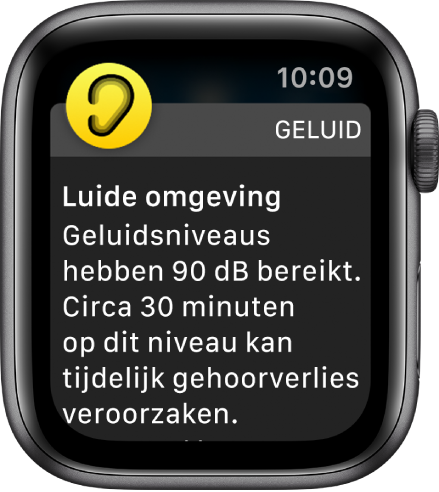
Meldingen bekijken waarop je nog niet hebt gereageerd
Als je niet meteen op een melding reageert wanneer deze binnenkomt, wordt de melding bewaard in het berichtencentrum. Boven in de wijzerplaat verschijnt in het midden een rode stip als je een ongelezen melding hebt. Om de melding te bekijken, voer je de volgende stappen uit:
Veeg op de wijzerplaat omlaag om het berichtencentrum te openen. Houd in een ander scherm je vinger op de bovenkant van het scherm en veeg omlaag.
Opmerking: Je kunt het berichtencentrum niet openen vanaf het beginscherm op je Apple Watch. Druk in plaats daarvan op de Digital Crown om naar de wijzerplaat te gaan of open een app en open vervolgens het berichtencentrum.
Veeg omhoog of omlaag of draai de Digital Crown om door de lijst met meldingen te scrollen.
Tik op een melding om deze te lezen of om erop te reageren.
Om een melding uit het berichtencentrum te verwijderen zonder deze te lezen, veeg je op de melding naar links en tik je op het kruisje. Om alle meldingen te verwijderen, druk je stevig op het scherm en tik je op 'Wis alles'.
Als je meldingen groepeert, tik je op een groep om deze te openen en tik je vervolgens op een melding.

Aangeven hoe je meldingen wilt ontvangen
De berichtgevingsinstellingen voor de apps op je Apple Watch komen standaard overeen met de instellingen op je iPhone. Je kunt echter instellen hoe meldingen in sommige apps worden weergegeven.
Open de Apple Watch-app op je iPhone.
Tik op 'Mijn Watch' > 'Berichtgeving'.
Tik op de app (bijvoorbeeld Berichten), tik op 'Aangepast' en kies een van de opties. De volgende opties kunnen beschikbaar zijn:
Sta berichtgeving toe: Meldingen van de app worden in het berichtencentrum weergegeven.
Stuur berichtencentrum: Meldingen worden rechtstreeks naar het berichtencentrum verstuurd, zonder dat op je Apple Watch een geluid wordt afgespeeld of de melding wordt weergegeven.
Apps die meldingen rechtstreeks naar het berichtencentrum kunnen sturen, zijn onder andere Activiteit, Ademhaling, Agenda, Berichten, Herinneringen, Mail, Podcasts en Wallet.
Berichtgeving uit: De app stuurt geen meldingen.
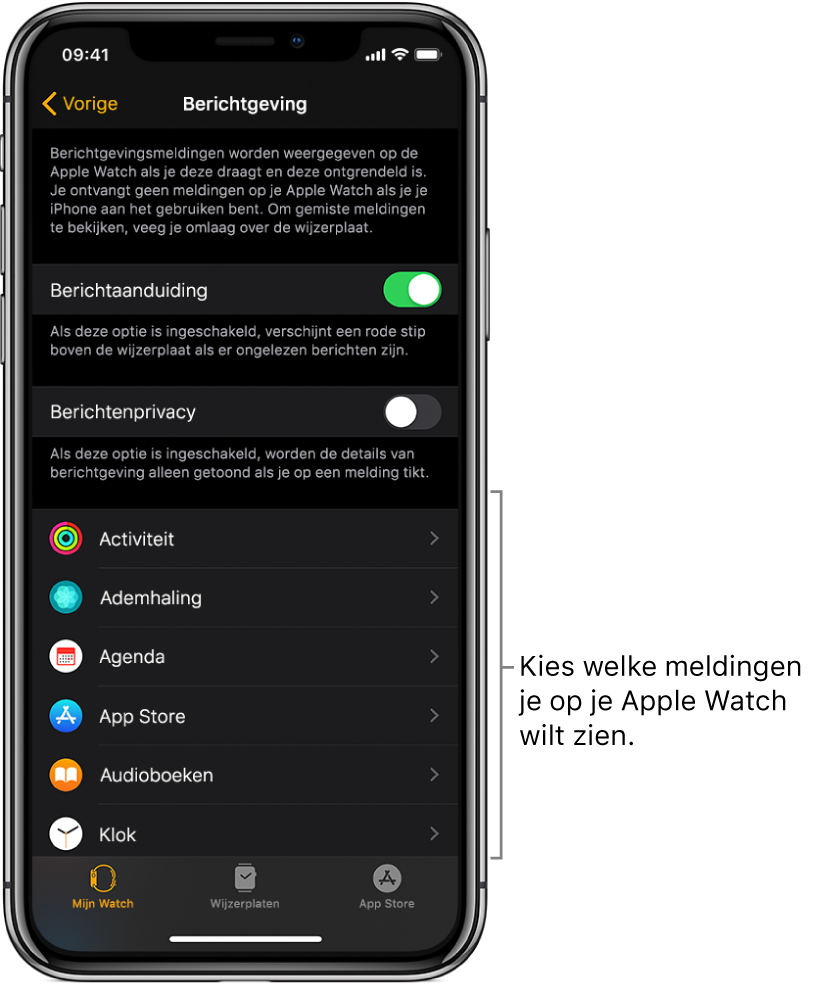
Je kunt voorkeuren voor berichtgeving ook rechtstreeks op je Apple Watch beheren. Veeg daarvoor naar links op een melding en tik op ![]() . De volgende opties kunnen beschikbaar zijn:
. De volgende opties kunnen beschikbaar zijn:
Stille melding: Meldingen worden rechtstreeks naar het berichtencentrum verstuurd, zonder dat op je Apple Watch een geluid wordt afgespeeld of de melding wordt weergegeven. Om deze meldingen opnieuw te bekijken en te horen, veeg je naar links op een melding, tik je op
 en vervolgens op 'Lever duidelijk af'.
en vervolgens op 'Lever duidelijk af'.Schakel uit op Apple Watch: De app stuurt geen meldingen.

Gegroepeerde meldingen gebruiken
Voor elke app op je Apple Watch die meldingen ondersteunt, kun je aangeven hoe meldingen moeten worden gegroepeerd.
Open de Apple Watch-app op je iPhone.
Tik op 'Mijn Watch' > 'Berichtgeving'.
Tik op een app en tik op 'Aangepast' > 'Meldingen groeperen'. De volgende opties zijn beschikbaar:
Uit: Meldingen worden niet gegroepeerd.
Automatisch: Je Apple Watch gebruikt informatie uit de app om aparte groepen te maken. Meldingen van News worden bijvoorbeeld gegroepeerd op de kanalen die je volgt: CNN, Washington Post en People.
Op app: Alle meldingen worden per app gegroepeerd.
Alle meldingen stilhouden op de Apple Watch
Houd je vinger op de onderkant van het scherm, veeg omhoog om het bedieningspaneel te openen en tik op ![]() .
.
Je voelt nog wel een tikje wanneer er een melding binnenkomt. Om geluid en tikjes te voorkomen, houd je je vinger op de onderkant van het scherm, veeg je omhoog om het bedieningspaneel te openen en tik je vervolgens op ![]() .
.
Tip: Als je een melding krijgt, kun je het volume van de Apple Watch snel dempen door je handpalm minimaal drie seconden lang op het horlogescherm te leggen. Je voelt een tikje, zodat je weet dat stilhouden is ingeschakeld. Zorg dat 'Bedek voor stilhouden' is ingeschakeld in de Apple Watch-app op de iPhone. Tik hiervoor op 'Mijn Watch' > 'Horen en voelen' en schakel de functie in.
Meldingen op Apple Watch privé houden
Wanneer je je pols optilt om een melding te bekijken, zie je eerst een korte samenvatting en enkele seconden later alle details. Wanneer er bijvoorbeeld een bericht binnenkomt, zie je eerst van wie het afkomstig is en zie je pas daarna het bericht zelf. Om de volledige melding pas te zien als je erop tikt, voer je de volgende stappen uit:
Open de Apple Watch-app op je iPhone.
Tik op 'Mijn Watch' > 'Berichtgeving'.
Schakel 'Berichtenprivacy' in.